 邀玩0元宇宙:創客VR藝術冬令營開玩COSPACES
邀玩0元宇宙:創客VR藝術冬令營開玩COSPACES
作者:塾長 日期:2022-01-31 19:31
繼去年暑假「教學相長,COSPACES篇」後,近日再有新成長:先在彰化平和國小觀課COSPACES教師工作坊,接著在新北成福國小帶冬令營孩子們半天玩COSPACES。本文主要談師生帳號與孩子表現,最後分享一個月專業試用版班級代碼。
基煌主任讓我帶孩子們在「創客VR藝術冬令營」最後一天體驗COSPACES,我設想著他們可以在虛擬世界中為自己的作品(攝影、創客手做、木工...)說故事(Storytelling)、策展(Curation)與帶領觀眾虛擬旅遊(Virtual Field Trip)。冬令營裡由小二到小六的孩子們混齡組成,申請帳號就是最大考驗,這次發現:原來COSPACES的學生帳號,只要輸入班級代碼、接著自訂名稱與密碼即可,不需要任何電子郵件喔!
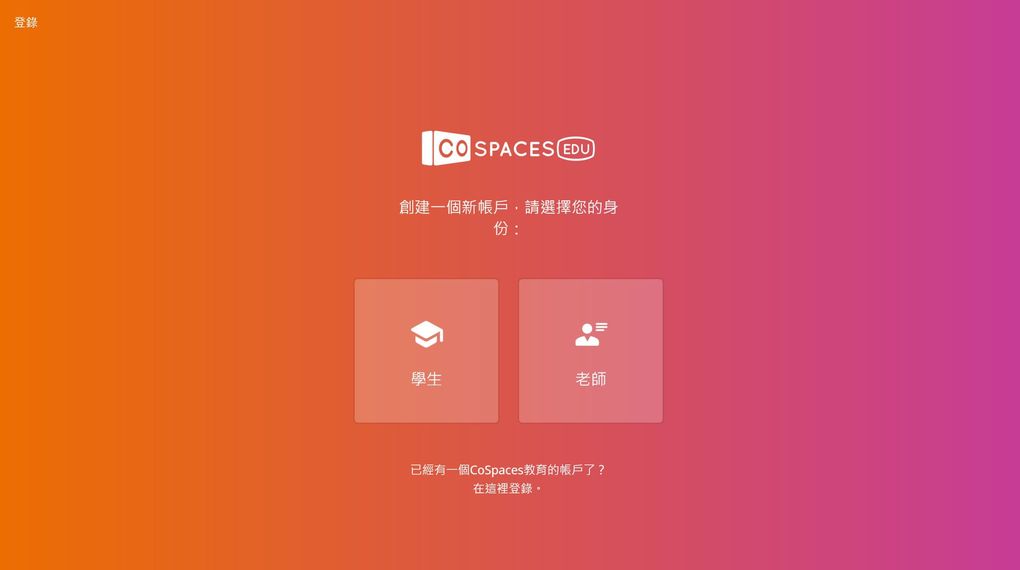 | 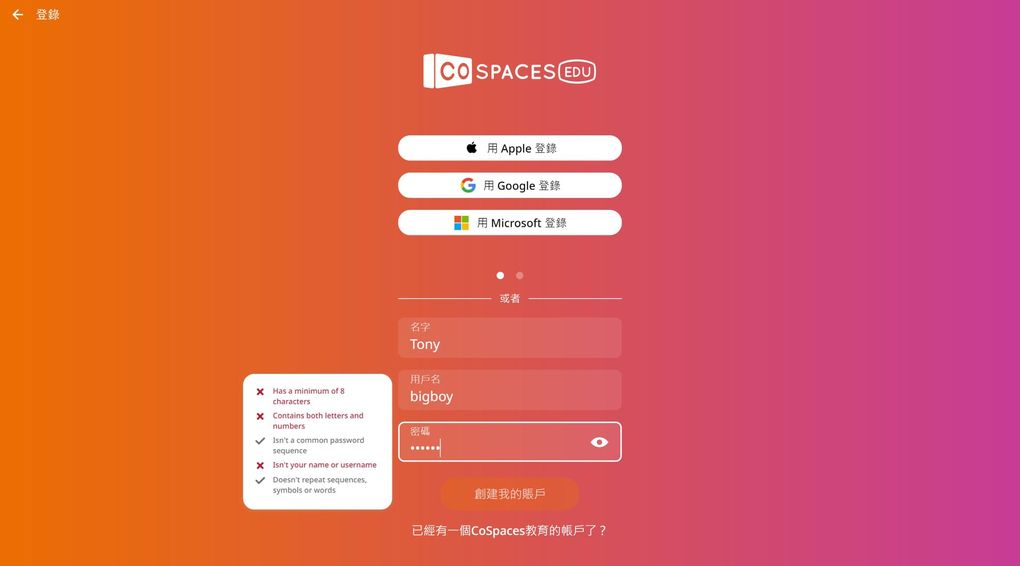 | 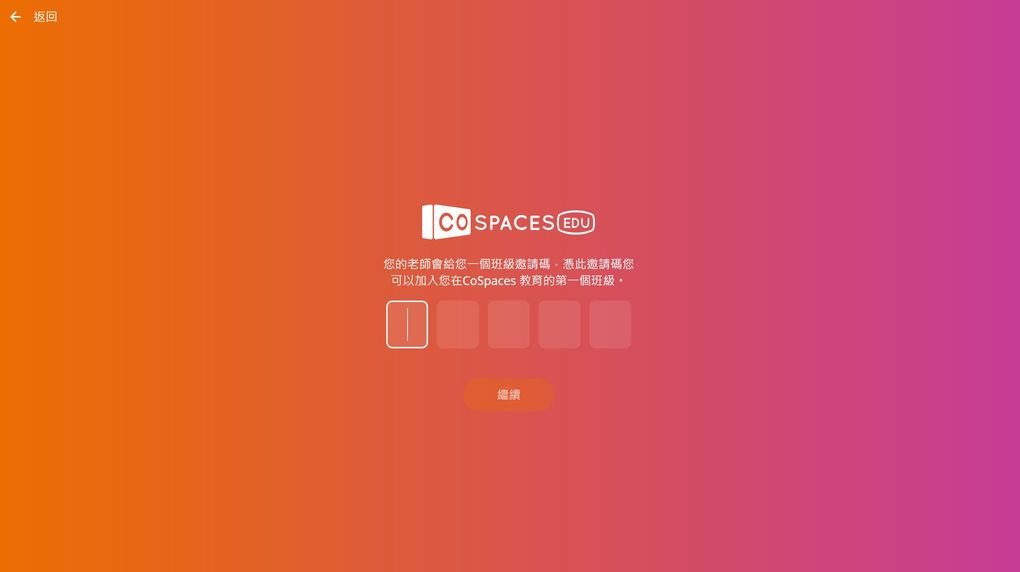 |
陪同的老師與家長也給我回饋,和前兩天他們觀察各個孩子,在這次活動中,表現更多元多樣呢,很有意思!孩子們的作品五花八門,也讓我深信:在親師帶領下,認真熱愛探索原宇宙事物美好的孩子們,進入元宇宙裡,也有自己的想法,更能將創意無限開展!讓大象爬高樓,很有意思吧(我還自己錄影加配音,哈哈)!
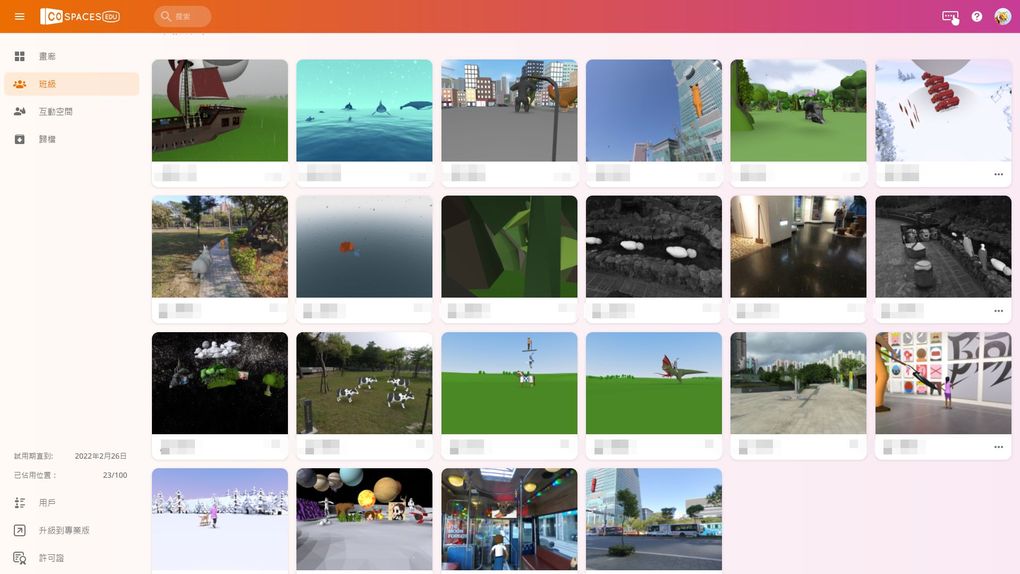 | 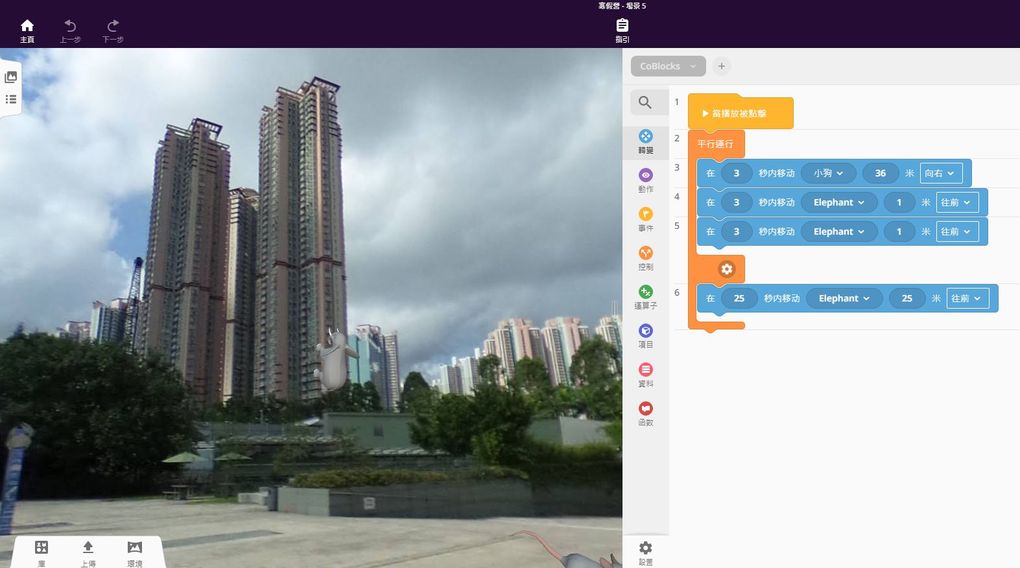 |
我利用十分鐘信箱申請一個月專業試用版教師,所以把此帳號密碼移交給主任,等同於另類協同教學,很是新而喜歡的體驗呢!
我另外開設一個班級,個人任務可運用模板,代碼是「Y6ARH」,還有70個名額,期限到2/26(到時已開學可接續處理),有興趣可以試試喔!您可參考:
※COSPACES教學文章
※「打造元宇宙-AR/VR/MR教學應用」教學講義與影片
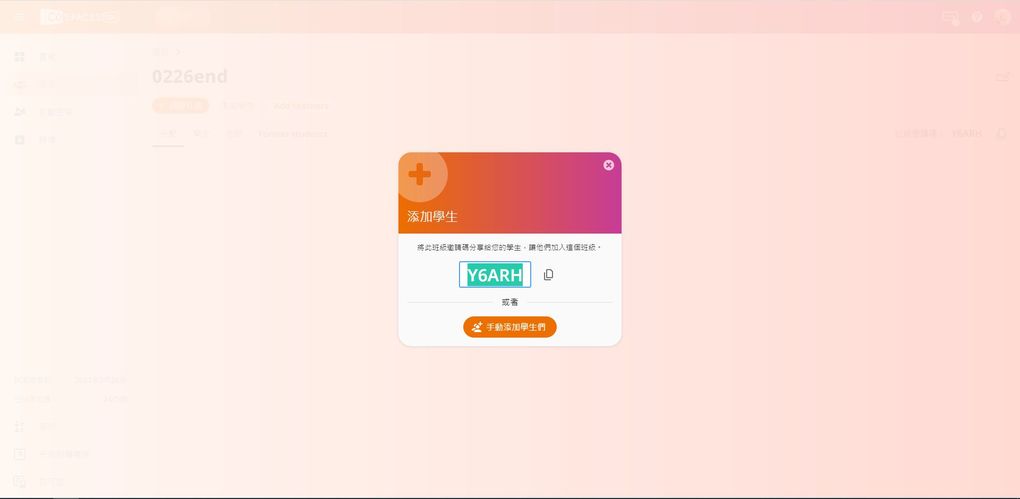 | 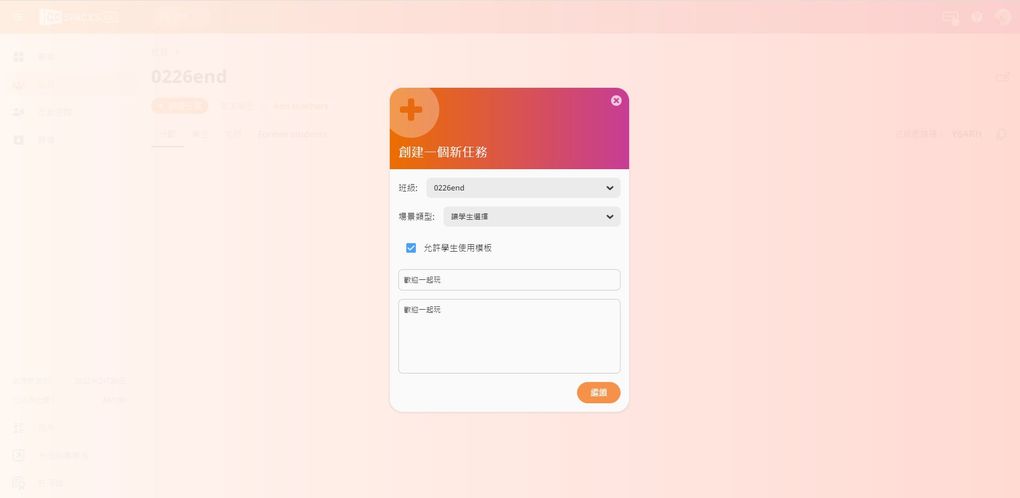 | 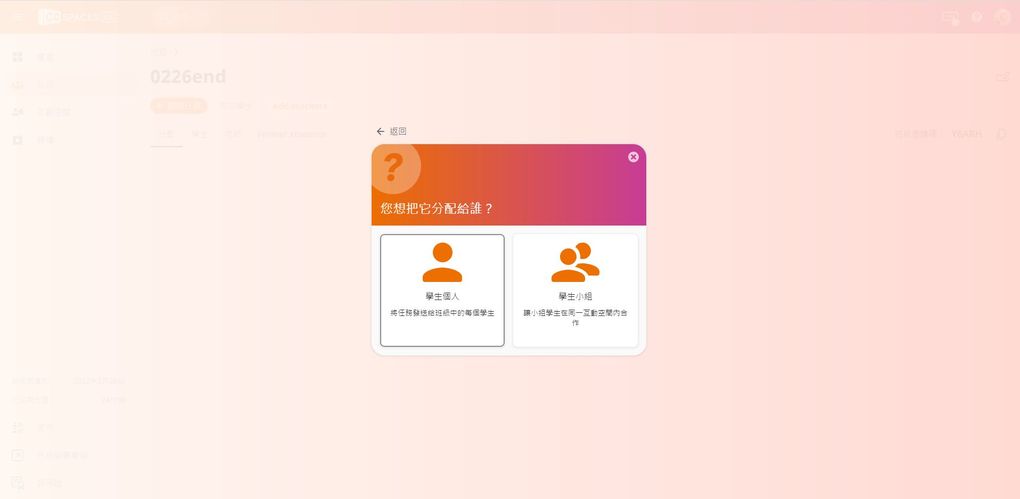 |
 我的期末報告模板
我的期末報告模板
作者:塾長 日期:2022-01-10 21:45
這學期在台灣藝術大學兼課「生活中的程式設計」奇幻旅程,隨著期末考週開始,即將暫時畫下句點。
我設計了一個Notion的「期末作業說明」,讓大家可以Duplicate使用。
設計五段架構供參,讓大家自由發揮。呵呵,我自己的前三章也該這樣自己出題給自己玩才是!
一、前言:名人金句、世局、科技美好?
程式設計的No Code,Low Code趨勢....
二、自己的學習成長
總體生活、課業概述,與本課程的關聯(如何可能添加程式設計?)
課前、課後自己的程式設計、運算思維能力、對課程的想像、心得
三、上課實作收穫
參考課程表與文章引用(積木程式、IoT、影片、相片、資料庫、AR、VR、機器人、Notion)
實作主題收穫(技術或想法)、描繪(可手繪對應文字說明)、上課建議
四、實作與應用發想
實際利用工具於課業、專題或分享(可畫圖、截圖或提供連結)
專業領域中可應用編程、實虛整合的實例觀摩(他人)或創新發想(自己)
帶來什麼效果:解決問題、提升滿足、創造價值
可進一步描述可能花費;建置時間與維運成本
五、結語:未來多方展望
對於自己(短、中、長期)規劃、數位工具、編程運算思維實踐
實體與虛擬(數位)說故事、策展、旅遊
 Notion表格(Table)基本操作
Notion表格(Table)基本操作
作者:塾長 日期:2022-01-09 05:22
在使用與比較Google文件跟Notion時,首要差異就是表格(Table)跟資料表(Database),現在Notion也可以建立表格了。以下我先初玩測試:
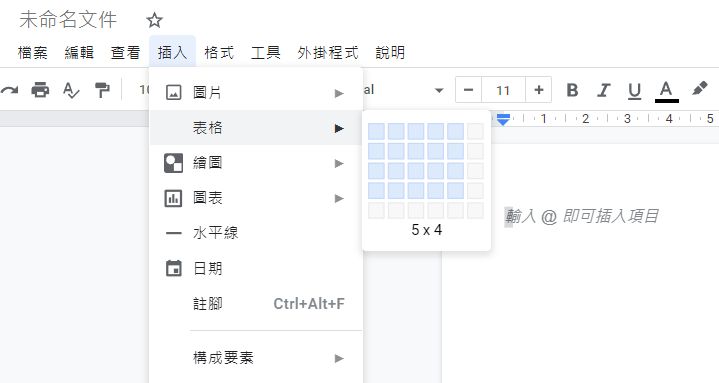 | 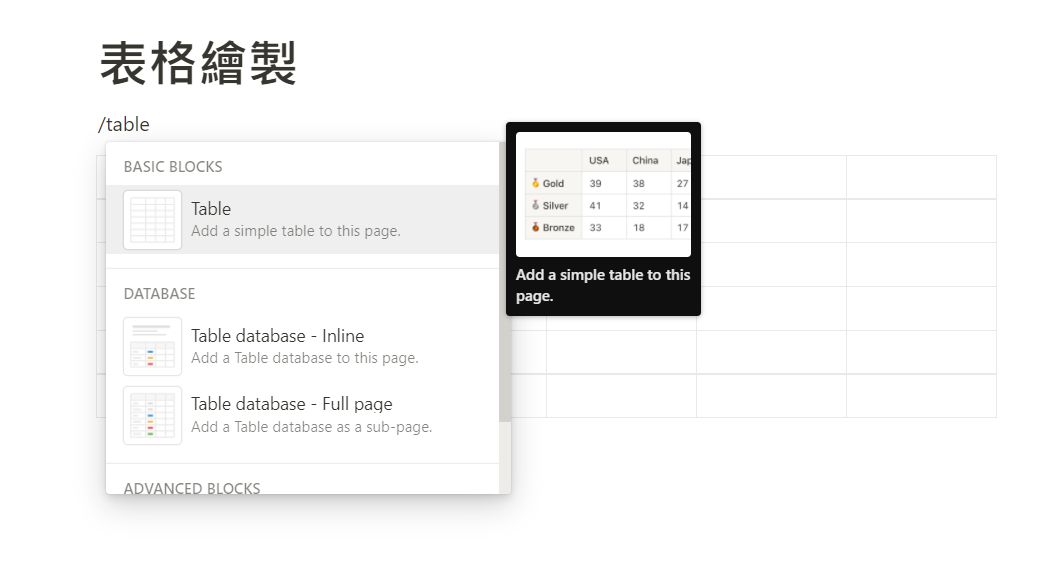 |
找個空白區輸入「/table」就可以建立基本區塊:table,想要擴展欄跟列儲存格數量,可以從右邊跟下方拉動。
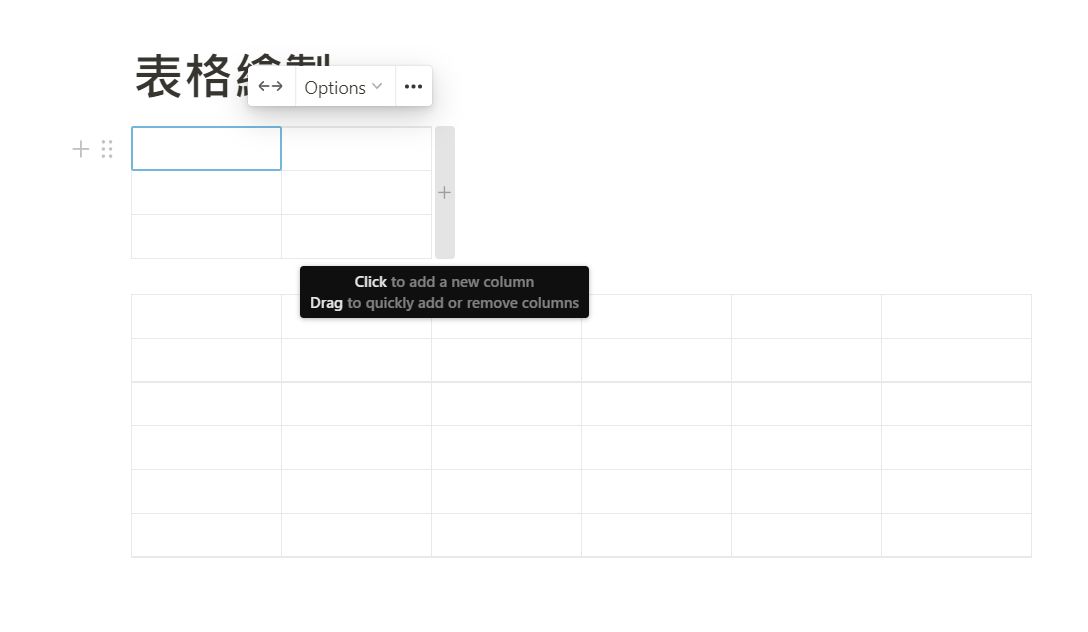 | 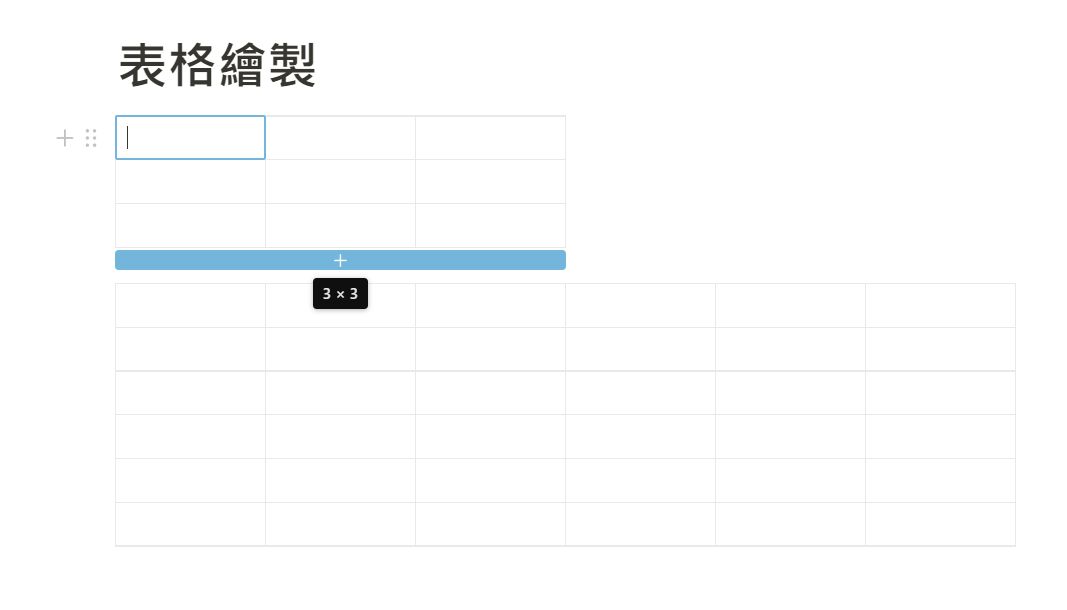 |
我測試了一下:
一個表格就是一個區塊,所以它內部的欄、列有些屬性可以設定。
儲存格的內容,只能填寫文字,有些簡單的格式可處理。當然,能建立超連結就方便很多應用想像了!
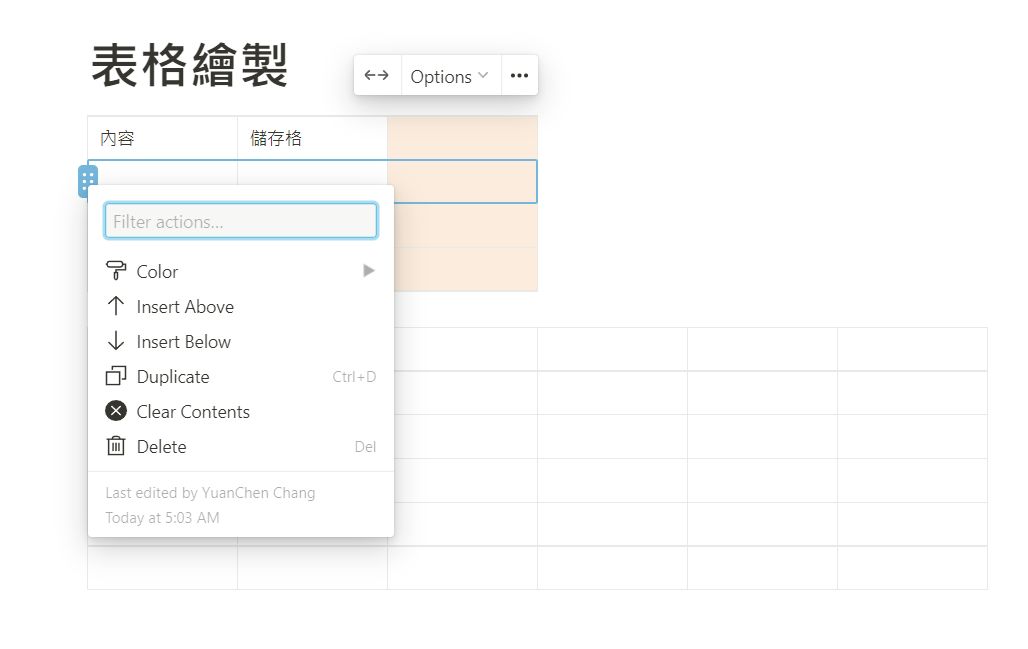 | 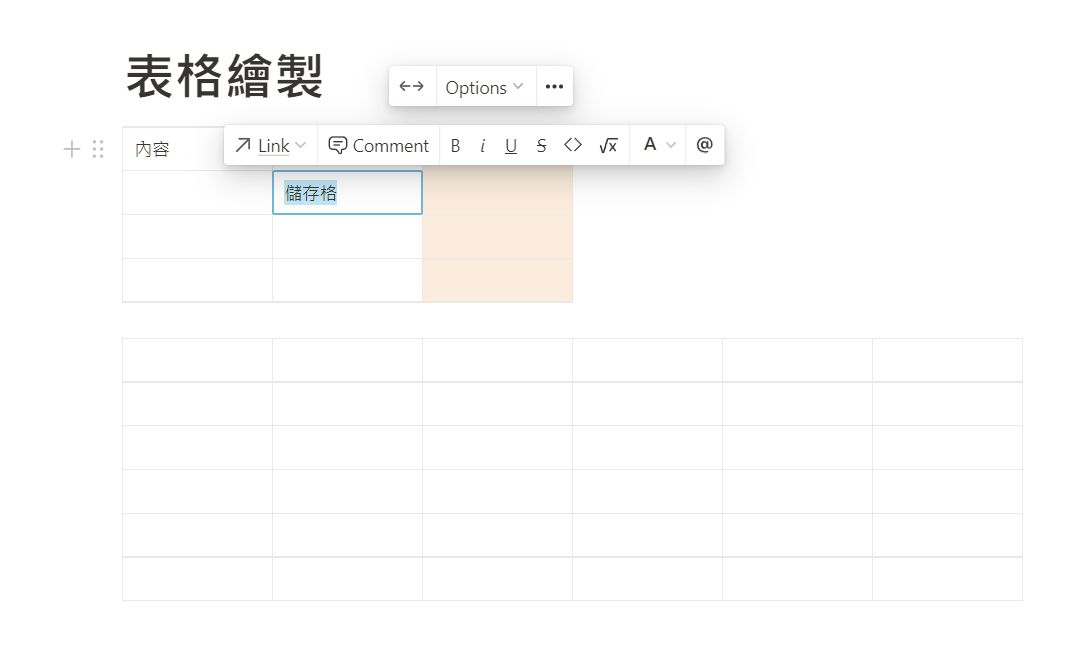 |
表格可以並列,可以放在Toggle list裡,我試想拉圖片進去或者先複製圖片後在儲存格按貼上,但都不會呈現效果喔!

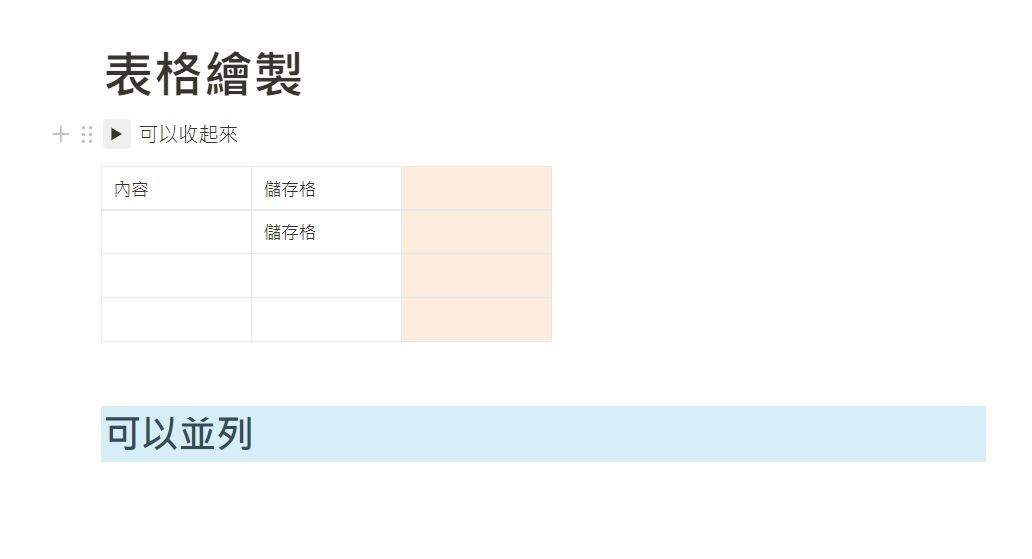 | 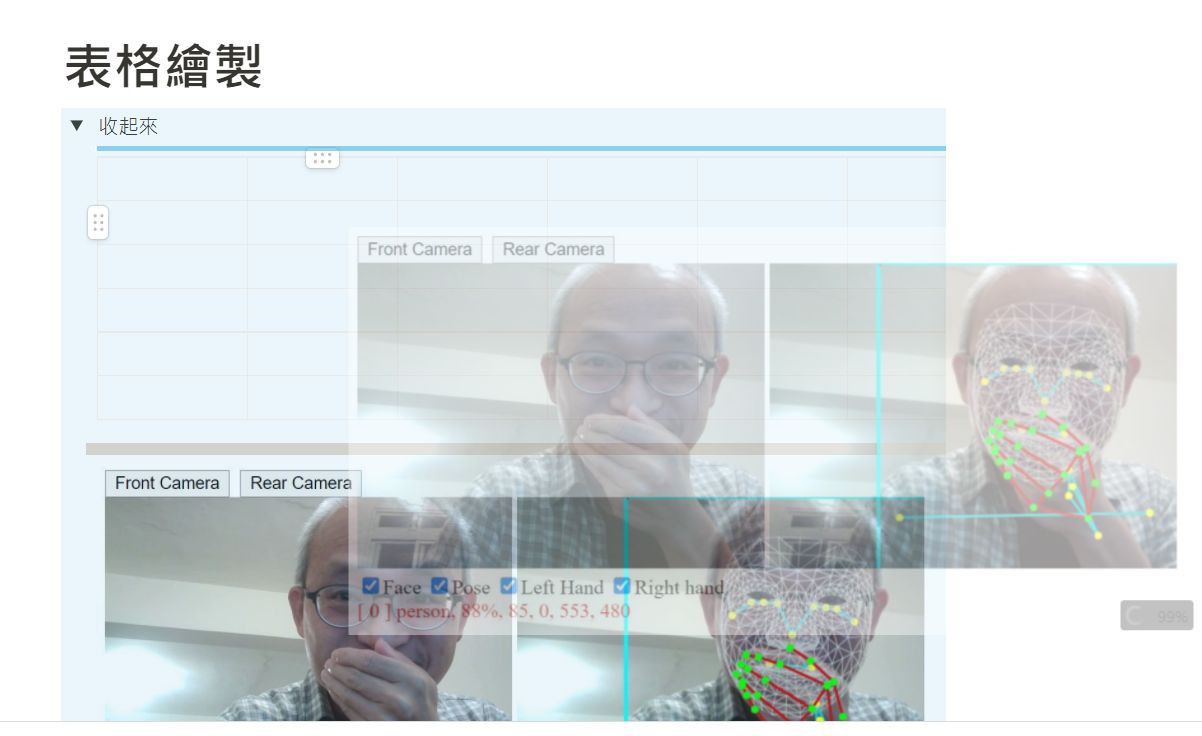 |
最後來試試:從現有文件中複製表格過來會如何呢?我分別比較從Word、Google文件複製貼來Notion:
1、只選表格卻貼不過來,若加上表格上下有文字或圖片資料就可以,同時把表格轉成資料表,似乎轉不成純表格....,我還會持續試試。
2、我刻意在表格裡放圖片,貼過來當然失敗,哈哈!但很有意思的是:
以前純複製圖片來 Notion,Word可以、Google文件不可以;但這次圖文表格全選複製,卻發現Word的圖沒出現、反而Google文件裡的圖一起來了,哈哈!
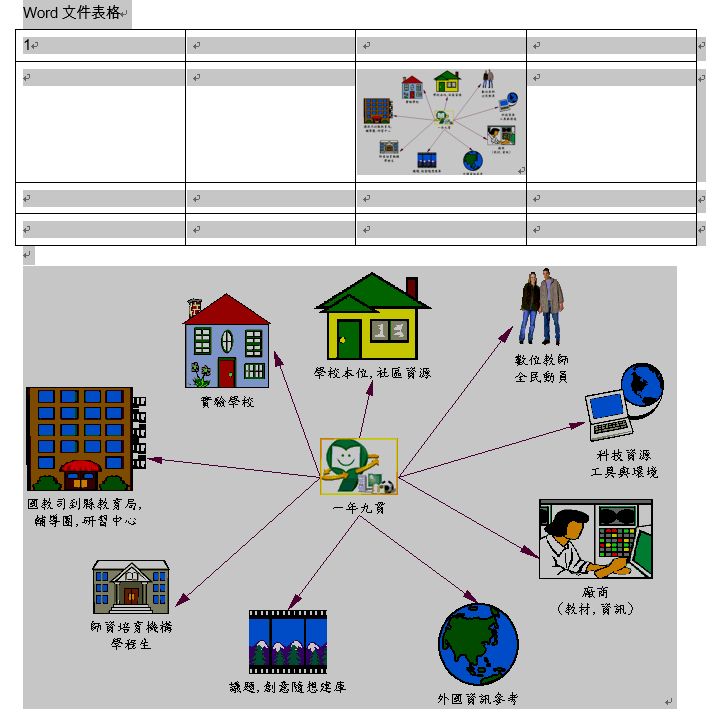 | 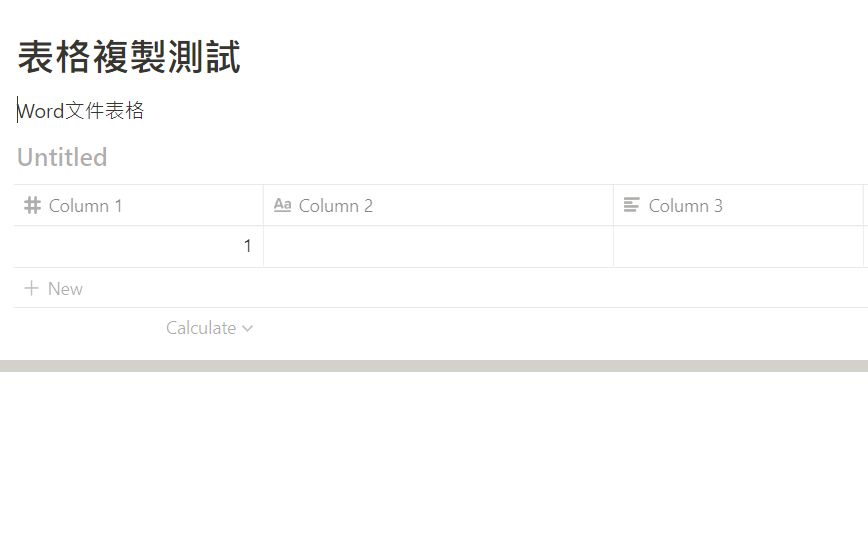 |
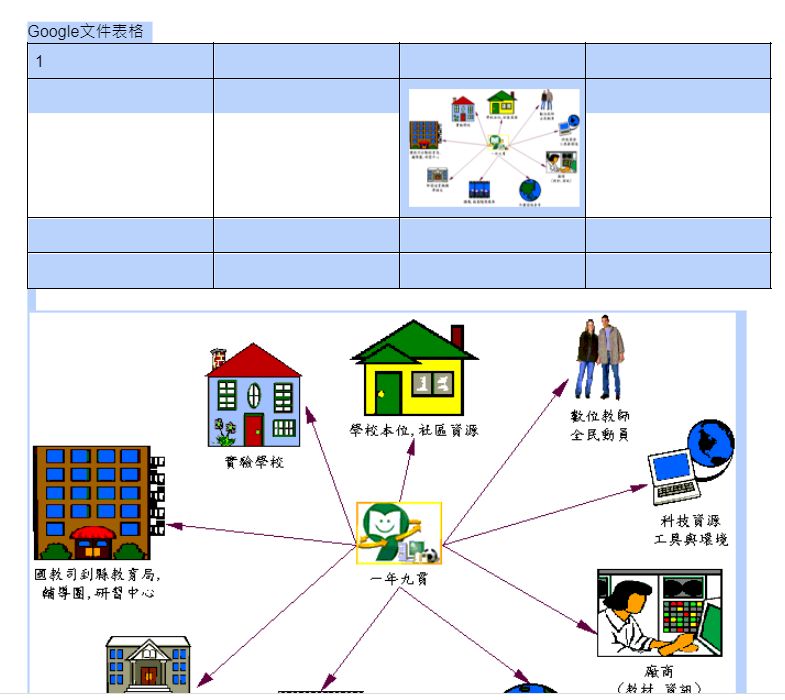 | 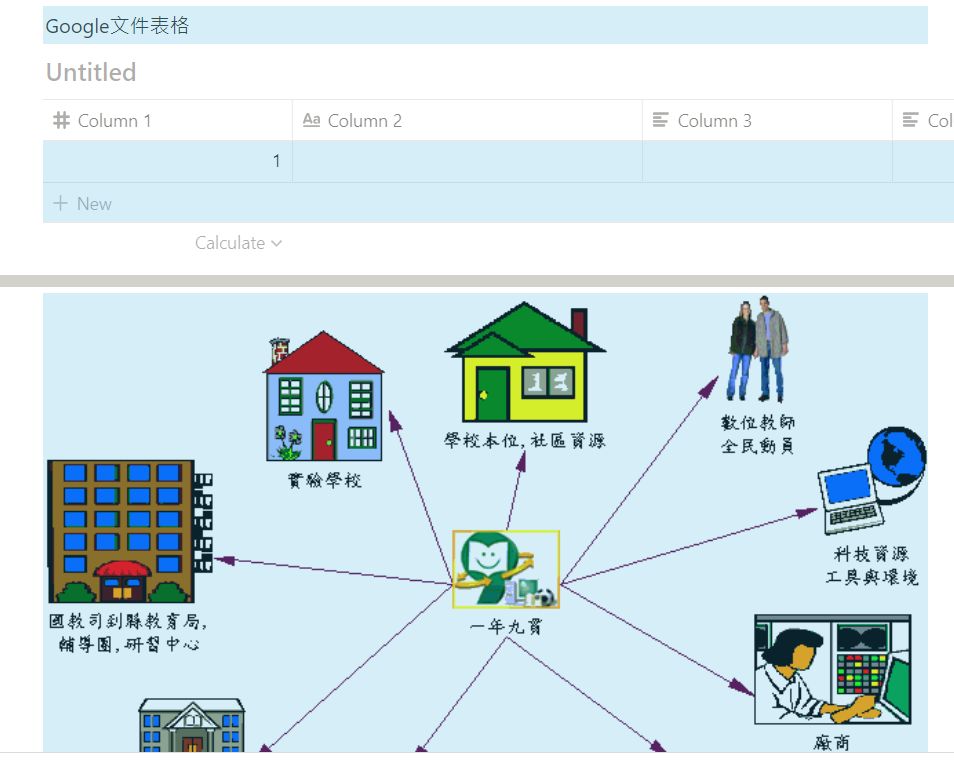 |
2、
- 1

